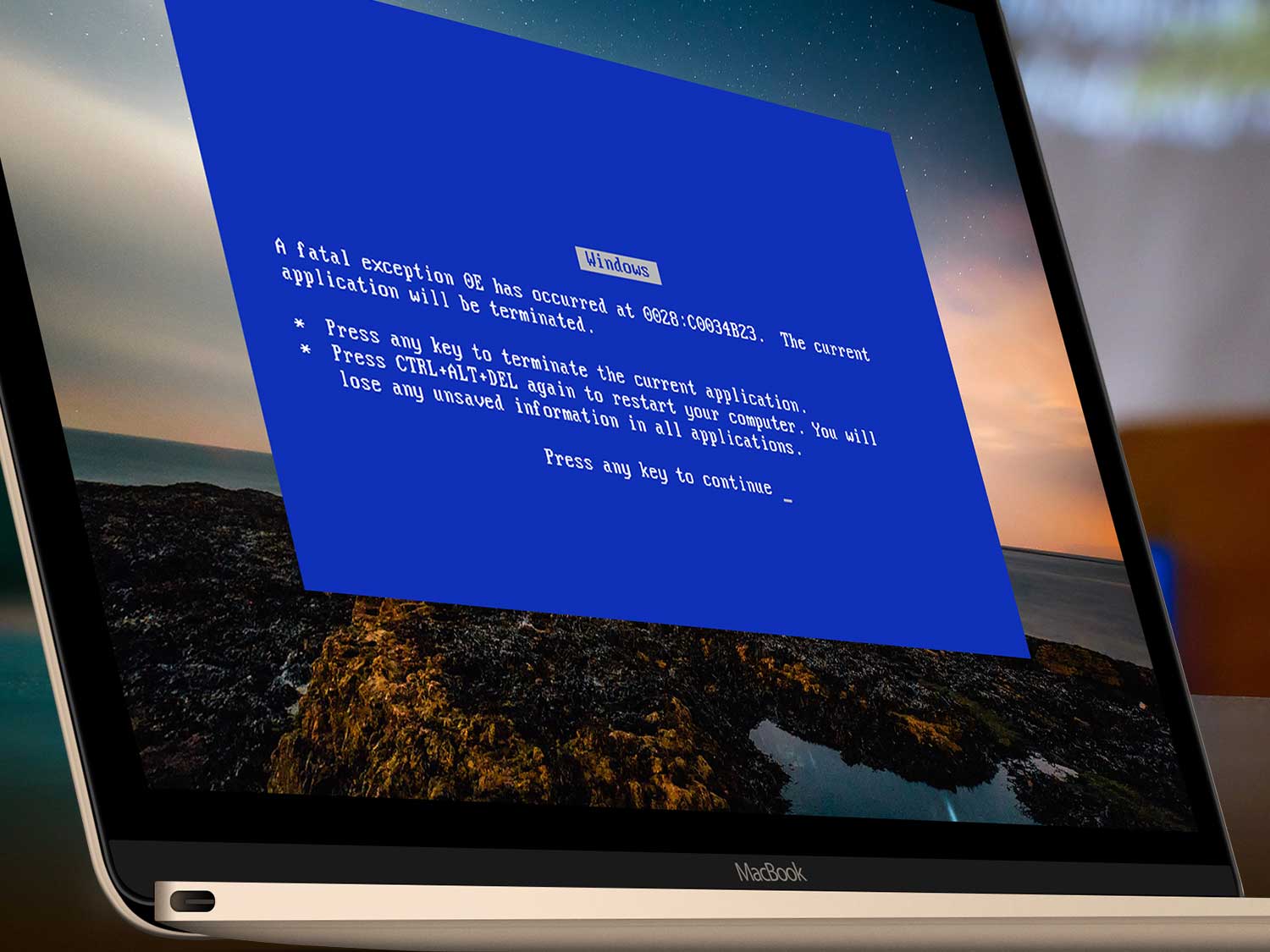DIY-Anleitung: Notebook-Diagnose und Fehlerbehebung ⚡🔧
Mit einfachen Schritten in 24/48 Stunden die Leistungsfähigkeit wiederherstellen 🚀
🔍💻 In dieser Anleitung erfahren Sie, wie Sie häufige Laptop-Probleme diagnostizieren und beheben (Last lässt sich nicht einschalten, Bildschirm gerissen, Ladeprobleme, Langsamkeit). Folgen Sie den Schritten und überprüfen Sie die Ergebnisse nach jeder Änderung.
🛠️ Notebook-Reparatur:
📌 Bevor Sie beginnen:
- 💾 Sichern Sie Ihre Daten, wann immer möglich.
- ⚡ Schalten Sie Ihren Computer aus und ziehen Sie den Netzstecker. Entfernen Sie das Ladegerät und die Peripheriegeräte.
- 🖐️ Entladen Sie statische Elektrizität (ESD), indem Sie eine Metalloberfläche berühren.
- 🛡️ Prüfen Sie die Garantiebedingungen des Herstellers.
✅ Hardware (grundlegende DIY-Schritte):
- 🔌 Stromanschluss1) Testen Sie ein anderes kompatibles Ladegerät. 2) Überprüfen Sie den Stecker auf Spiel. 3) Überprüfen Sie die Ladeanzeige. Bei Funkenbildung oder Brandgeruch beenden Sie die Verwendung und wenden Sie sich an einen Techniker. ⚠️
- 🔋 Batterie1) Visuell auf Schwellungen prüfen. 2) Bei Schwellungen nicht durchstechen oder drücken; die Verwendung abbrechen und sicher ersetzen. ⚠️ Chemische Gefahr.
- ⌨️ Tastatur: 1) Mit Druckluft reinigen. 2) Testen Sie die USB-Tastatur, um Software auszuschließen. 3) Falls Flüssigkeiten vorhanden waren, trennen Sie die Verbindung und lassen Sie sie 48 Stunden lang trocknen.
- 🖥️ Bildschirm1) Schließen Sie einen externen Monitor an, um zu prüfen, ob das Panel beschädigt ist. 2) Überprüfen Sie die Helligkeits-/Bildschirmverknüpfungen. Für den Austausch des Panels sind spezielle Werkzeuge erforderlich. 🆘
- ⚡ Lagerung1) Wenn das Laufwerk Geräusche macht, bestehen Sie nicht darauf; priorisieren Sie die Sicherung. 2) Die Migration auf eine SSD verbessert die Boot-Leistung um etwa das Dreifache. Klonen Sie vor dem Wechsel.
- 🧠 RAM-Speicher: 1) Testen Sie jedes Modul. 2) Reinigen Sie die Kontakte mit Isopropylalkohol. 3) Führen Sie eine Diagnose (MemTest) durch.
✅ Fortgeschrittene Elektronik (abgeleitet):
- 🔬 Reballing / SMD-Löten: Erweitertes Verfahren; nur in Laborumgebungen empfohlen.
- 💡 BIOS-Flashing: Risiko des Brickings. Ziehen Sie technischen Support in Betracht, wenn Sie keinen Programmierer haben.
- ⚡ MOSFETs/Regler: Bezieht sich auf die elektronische Diagnose. Bei Kurzschlüssen wenden Sie sich an den Kundendienst.
- 🔋 CMOS-Batterie: Sie können es gemäß der Anleitung ersetzen. Notieren Sie anschließend Datum und Uhrzeit.
✅ Software (sichere Optimierung):
- 🧹 Neuinstallation von Windows: Vorherige Backups, Herstellertreiber und sichere Aktivierung. Siehe: zugehöriges Tutorial.
- 🛡️ Antivirus: Vollständiger Scan und Programmüberprüfung beim Start.
- 🔄 Optimierung: Bloatware entfernen, BIOS/Firmware und System aktualisieren.

Schnelle und zuverlässige Anleitung 💻✨
🔧 Diese Anleitung bietet praktische Schritt-für-Schritt-Anleitungen zur Wiederherstellung der Leistung Ihres Laptops. Wenden Sie jede Änderung an und testen Sie die Ergebnisse, bevor Sie fortfahren. Wenn Sie Brandgeruch, Funken oder übermäßige Hitze feststellen, brechen Sie den Test ab. ⚠️
Was machen wir? 🔧
✅ Vorgeschlagener Diagnoseweg:
- Stromversorgung: Ladegerät, Buchse, Akku und Ladeplatte.
- Boot: BIOS, RAM, Speicher und SMART-Status.
- Video: Panel, Flexkabel, integrierte/dedizierte GPU.
✅ Empfohlene Verbesserungen:
- Tastatur/Akku/Speicher/Festplatte: Herstellerkompatibilität priorisieren.
- SSD-Migration und RAM-Upgrade für reibungsloses Multitasking.
✅ Mechanik und Fahrwerk:
- Bildschirme/Flex und Scharniere: Gehen Sie vorsichtig damit um, um eine Beschädigung der Verankerungen zu vermeiden.
- Gehäuse: Verstärken Sie die Anker bei Bedarf mit einem speziellen Kit.
✅ Energie:
- Stromanschluss und CMOS-Batterie: Durchgang prüfen und bei Bedarf ersetzen.
- Vermeiden Sie das gewaltsame Lösen von Anschlüssen.
✅ Software:
- Formatierung und Installation mit vorheriger Sicherung und korrekten Treibern.
- Startoptimierung und Bereinigung temporärer Dateien.
✅ Reinigung und Wartung:
- Entfernt Staub von Kühlkörpern und Kühler.
- Wärmeleitpaste gemäß Vorgabe erneuern.
Typische Fehler und wie man reagiert 🚨
🔹 Tastatur reagiert nicht: : externe Tastatur testen und Treiber prüfen.
🔹 Akku lädt nicht: Kalibriert und bestätigt den Zustand mit dem Tool des Herstellers.
🔹 Langsames Notebook: Überprüfen Sie den Festplattenstatus und ziehen Sie SSD in Betracht.
🔹 Festplatte mit Fehlern: : sofort sichern und ersetzen.
🔹 Upgrade auf SSD: Um Datenverlust zu vermeiden, zuerst klonen.
🔹 Instabile Ladebuchse: Bewegung vermeiden; auf Lockerheit prüfen.
🔹 Beschädigtes BIOS: Versucht eine offizielle Wiederherstellung; falls dies fehlschlägt, wird eine Ableitung durchgeführt. 🆘
🔹 Bildschirm ohne Bild: : Testen Sie den externen Monitor und die Helligkeit/Verknüpfungen.
🔹 Scharniere/Gehäuse: verstärkt Anker und verhindert das Öffnen unter Druck.
🔹 Elektronische Kurzschlüsse: Nicht wiederholt aktivieren; driften. ⚠️
🔹 Innenreinigung: Druckluft- und Temperaturregelung.
🔹 Wärmeleitpaste: Eine dünne, gleichmäßige Schicht auftragen.
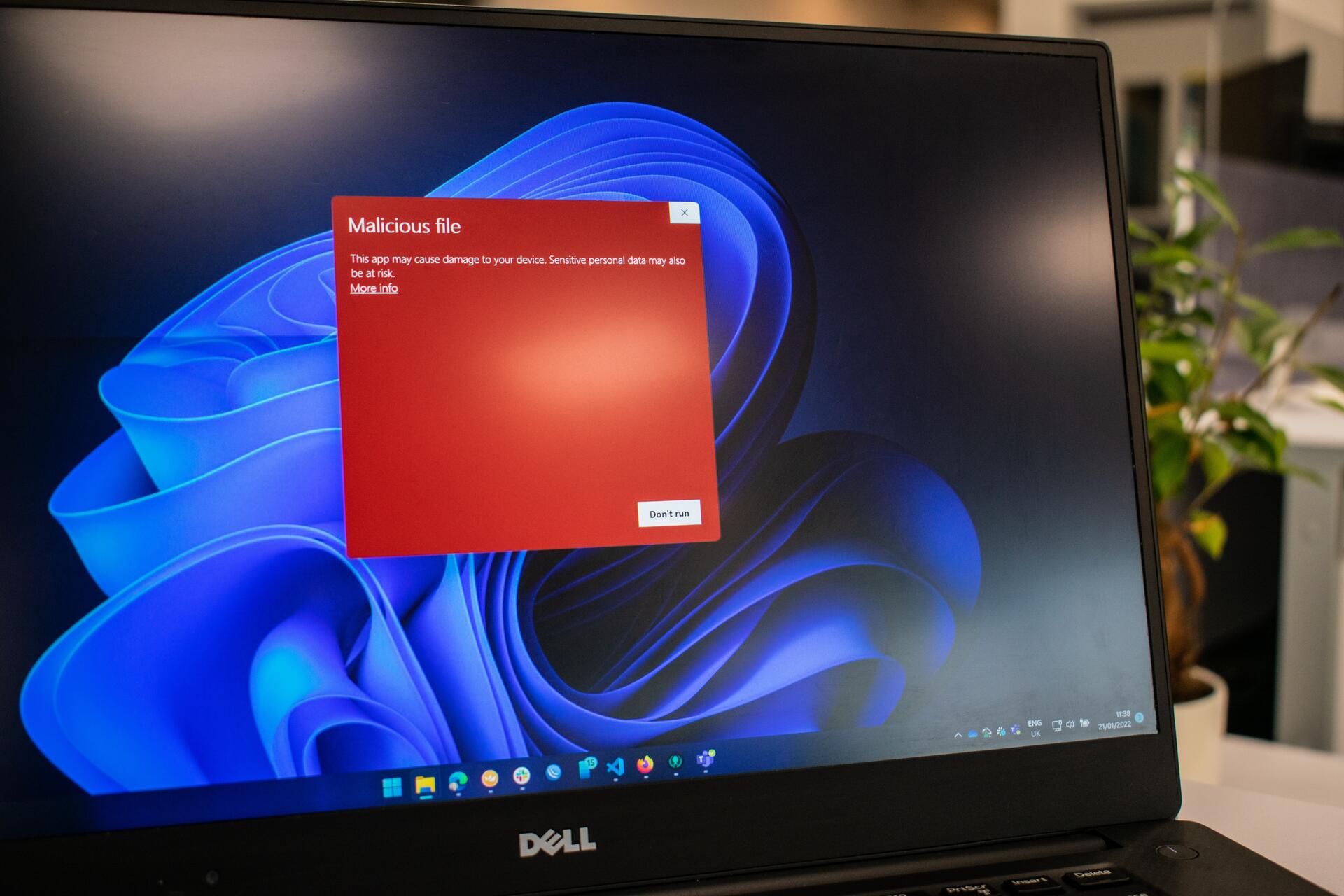
Wichtige Tipps 🌟
✨ Dokumentänderungen: : Schreiben Sie jeden Eingriff auf.
✨ Kompatibilität: Bitte bestätigen Sie die Teilemodelle vor der Installation.
✨ Werkzeuge: Verwenden Sie Präzisionsschraubendreher und ein ESD-Armband.
✨ Garantie: Das Öffnen des Geräts kann es ungültig machen; überprüfen Sie es zuerst.
Aufmerksamkeit und Arbeitstempo 🚀
Organisieren Sie den Prozess nach Modulen (Stromversorgung, Speicher, Arbeitsspeicher, Video) und validieren Sie ihn nach jedem Schritt. Wenn Sie mit Löten, Mikroelektronik oder Neuprogrammierung nicht vertraut sind, suchen Sie professionelle Hilfe. 🆘🔧
| Vorteil | Detail |
|---|---|
| ⏱️ 24–48-Stunden-Plan | Organisieren Sie Aufgaben nach Priorität (Sicherung → Stromversorgung → Start → Video). |
| 🔧 Bewährte Verfahren | ESD, Herstellerhandbuch und entsprechendes Werkzeug. |
| 💰 Kosten im Griff | Bewerten Sie Reparatur oder Austausch anhand der Diagnose und des Alters. |
| 🛡️ Risiken | Vermeiden Sie Eingriffe in fortgeschrittene Elektronik ohne Erfahrung. |
| 📍 Anwendbar zu Hause | Allgemeiner Leitfaden gültig für Benutzer von Belgrano und Umgebung. |
📲 Leiden Sie nicht länger unter Ihrem Notebook!
Letzte Tipps 📲
🧭 Wenn das Problem nach Befolgen der grundlegenden Schritte weiterhin besteht oder Sie seltsame Geräusche, Brandgeruch, physische Schäden oder Datenverschlüsselung feststellen, wenden Sie sich an ein vertrauenswürdiges Servicecenter. Dokumentieren Sie Ihren Testverlauf, um die Diagnose zu beschleunigen.
Vorteile der Befolgung dieses Leitfadens 🌈
- Informierte Diagnose: Sie entscheiden anhand der Daten, ob repariert oder ausgetauscht werden soll.
- Zeitersparnis: Sie priorisieren, was die größte Wirkung hat.
- Kompatibilität: Sie vermeiden häufige Fehler bei der Auswahl von Ersatzteilen.
🕒 Erledigen Sie Ihre Aufgaben rechtzeitig und bei guter Beleuchtung.


LEITFADEN
Materialien, Aufgaben und Hinweise für Ihr DIY-Projekt
| # | Aufgabe | Notiz |
|---|---|---|
| 1 | Diagnose, wenn es sich nicht einschalten lässt (Ladegerät, Buchse, Akku, RAM) | ⚠️ |
| 2 | Bildschirmaustausch | 🆘 |
| 3 | Tastaturaustausch | ✅ |
| 4 | Neuinstallation des Systems | 💾 |
Versagen Ihre Geräte immer noch?
Sehen Sie sich Diagnosehandbücher und Ressourcen an, bevor Sie sich für eine professionelle Reparatur entscheiden.